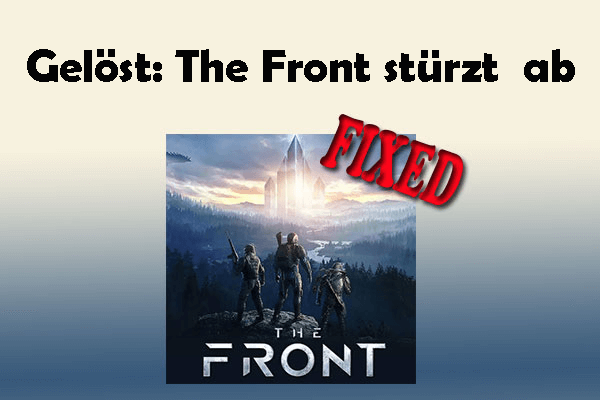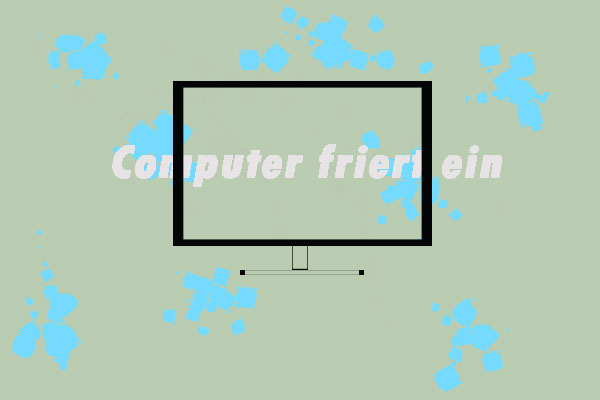Der PC-Computer stürzt beim Spielen ab. Für die Spieler ist das eine ziemlich frustrierende Sache. Dieser Artikel zeigt einige effektive Lösungen auf, die Ihnen helfen sollen, dieses Problem zu lösen. Übrigens können Sie als Spieleliebhaber MiniTool Partition Wizard ausprobieren, um auf eine größere Partition zu wechseln, wenn der Speicherplatz auf der Festplatte knapp wird.
Ein Spieler hat berichtet, dass sich sein Computer jedes Mal, wenn er ein Videospiel spielt, nach ein paar Minuten Spielzeit abschaltet. Das ist schrecklich. Noch schrecklicher ist jedoch, dass der Computer plötzlich abstürzt, während der Spieler den letzten Level abschließt.
Warum stürzt der PC ab? Diese Frage taucht möglicherweise auf, wenn Sie auf dieses Problem stoßen. Im Allgemeinen kann man es einfach auf Software- und Hardware-Probleme zurückführen. Schauen wir uns also einmal an, was Ihren PC beim Spielen zum Absturz bringt.
Hier werden zunächst die möglichen Softwareprobleme im Zusammenhang mit dem Absturz des PCs vorgestellt und dann werden die möglichen Hardwareprobleme angezeigt.
# 1: Zu viele Programme laufen im Hintergrund schließen
Das erste mögliche Softwareproblem besteht darin, dass zu viele Programme im Hintergrund laufen und viel Speicherplatz beanspruchen. In dieser Situation kann Ihr Spiel möglicherweise nicht auf den benötigten Speicher zugreifen und stürzt entweder ab oder läuft sehr langsam.
Daher ist es immer ratsam, Hintergrundprogramme zu schließen, bevor Sie das Spiel auf Ihrem PC spielen.
Um die Programme zu schließen, die Ihren RAM im Hintergrund verbrauchen, lesen Sie bitte das folgende Tutorial.
Schritt 1: Klicken Sie mit der rechten Maustaste auf Taskleiste und wählen Sie die Option Task-Manager.
Schritt 2: Navigieren Sie zur Registerkarte Autostart.
Schritt 3: Wählen Sie dann alle unnötigen Anwendungen aus und deaktivieren Sie sie, insbesondere diejenigen, die als hoch eingestuft sind.
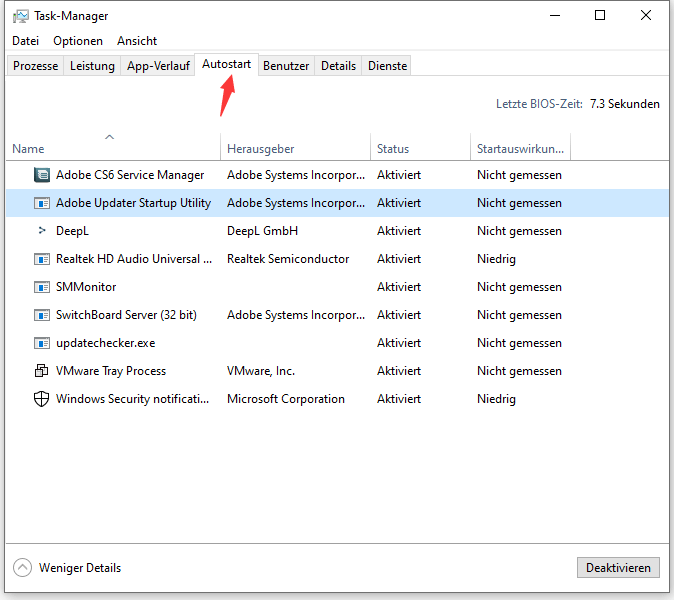
Schritt 4: Starten Sie den Computer neu und machen Sie sich bereit, Ihr Spiel erneut zu spielen.
Wenn der Computer nach dem Schließen von Programmen im Hintergrund immer noch abstürzt, können Sie die folgenden Möglichkeiten ausprobieren.
# 2: Grafikkartentreiber inkompatibel mit Windows 10 – Die neuesten Treiber installieren
Heutzutage haben die meisten Computerbenutzer auf Windows 10 aufgerüstet und machen Spiele auf diesem Betriebssystem. Man kann sagen, dass dieses Betriebssystem sehr spielerfreundlich ist. Eines der häufigsten Probleme von Windows 10 ist jedoch die Treiberkompatibilität.
Daher kann „PC stürzt beim Spielen ab unter Windows 10“ auf die Inkompatibilität zwischen Ihrem aktuellen Grafikkartentreiber und diesem Betriebssystem zurückgeführt werden.
Aus diesem Grund sollten Sie das neueste Update für Ihre Grafikkartentreiber über den Geräte-Manager oder Windows Update installieren, falls es zur Zeit eines gibt.
Befolgen Sie das folgende Tutorial, um Grafikkartenlaufwerke über den Geräte-Manager in Windows 10 zu aktualisieren.
Schritt 1: Geben Sie Control Panel in die Suchleiste des Cortana ein und wählen Sie das am besten passenden Ergebnis aus.
Schritt 2: Klicken Sie nach dem Zugriff auf die Systemsteuerung auf Hardware und Sound und dann auf Geräte-Manager.
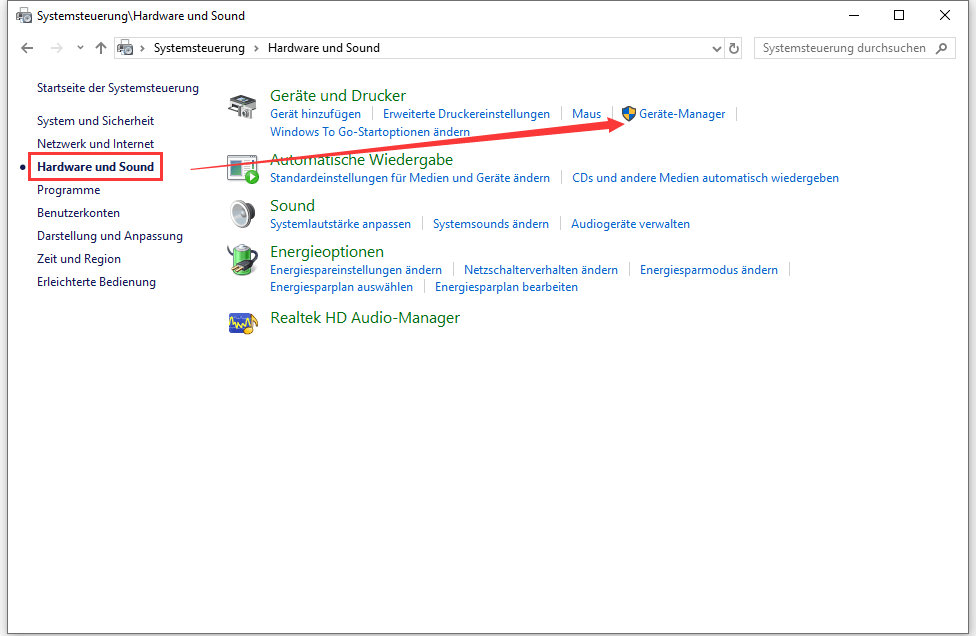
Schritt 3: Suchen Sie nach Grafikkarten und erweitern Sie sie, um die Details Ihrer Grafikkarte anzuzeigen. Klicken Sie mit der rechten Maustaste auf den Grafikkartentreiber und wählen Sie Treiber aktualisieren, um ihn zu aktualisieren.
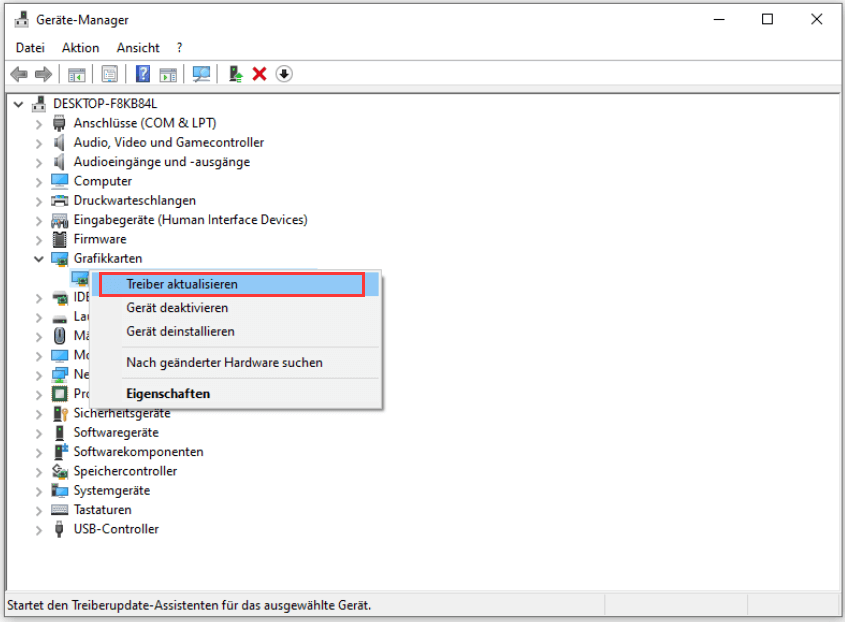
Schritt 4: Wählen Sie Automatisch nach Treibern suchen.
Sobald Ihre Grafikkartentreiber und andere Treiber aktualisiert sind, können Sie Ihre Spiele neu starten. Hoffentlich werden Sie dieses Mal nicht durch einen Computerabsturz unterbrochen.
# 3: OnBoard-Audiogerät in Konflikt mit anderen Geräten deaktivieren
Tatsächlich kollidiert der Soundtreiber von Windows 10 in vielen Fällen mit anderen Geräten (insbesondere GPU).
Dieser Konflikt führt zu einem Ausfall der GPU und damit zu Computerabstürzen.
Daher können Sie das OnBoard-Audiogerät deaktivieren, um erneut Computerabstürze bei Spielen zu vermeiden.
Öffnen Sie dazu bitte den Geräte-Manager erneut und führen Sie dann die folgenden Schritte aus:
- Navigieren Sie zu Audio, Video und Gamecontroller, doppelklicken Sie darauf und klicken Sie mit der rechten Maustaste auf das OnBoard-Audiogerät, um es zu deaktivieren.
- Starten Sie Ihren Computer neu.
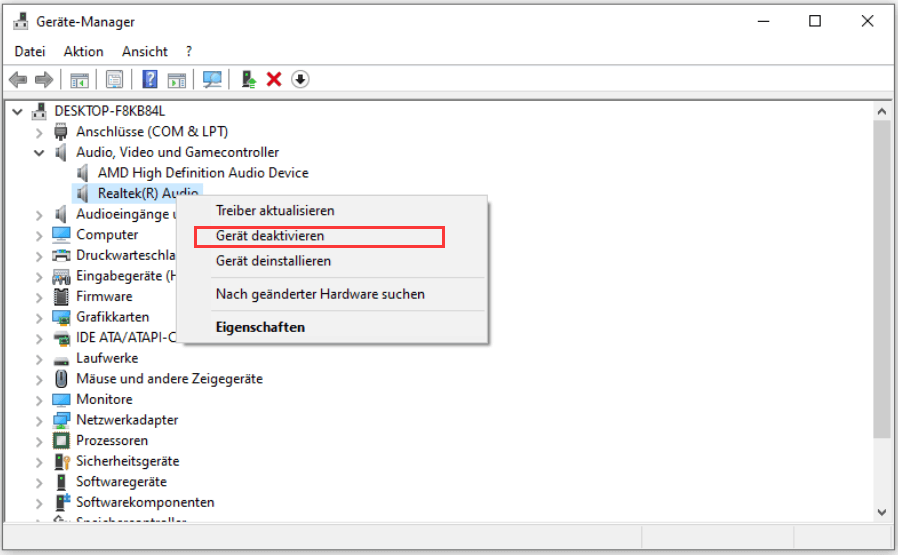
# 4: Ungeeignete Software im Computer überprüfen
Heutzutage benötigen die meisten Spiele einige zusätzliche Software wie DirectX und Java, um richtig zu funktionieren.
Daher müssen Sie sicherstellen, dass Sie die erforderliche Software von der vertrauenswürdigen und offiziellen Website installieren. Wenn Sie nicht bestätigen können, welche Software Sie für Ihre Spiele benötigen, können Sie relevante Informationen von Google erhalten oder die Dokumentation der Spiele lesen.
Auch lesen: 0x80073CFA: App kann nicht deinstalliert werden.
# 5: Malware und Viren auf dem Computer scannen
Eines der wahrscheinlichen Software-Probleme im Zusammenhang mit Computerabstürzen sind Malware und Viren. Daher müssen Sie damit beginnen, Ihr Gerät auf Malware- und Virusprobleme zu scannen. Um dies zu tun, können Sie Windows-Sicherheit aktivieren. Oder Sie können zuverlässige Antivirenprogramme von Drittanbietern ausführen.
Schritt 1: Öffnen Sie Windows-Sicherheit und klicken Sie dann auf Viren- & Bedrohungsschutz.
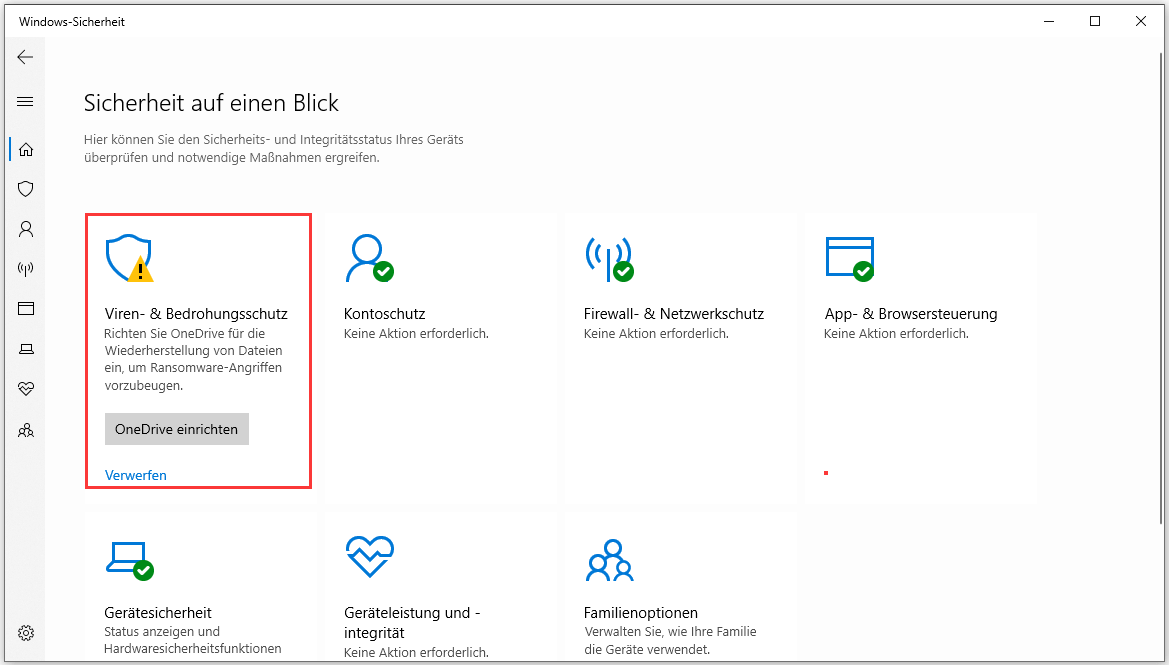
Schritt 2: Wählen Sie Scanoptionen und markieren Sie Überprüfung mit Microsoft Defender Offline.
Schritt 3: Klicken Sie auf Jetzt überprüfen, um die Überprüfung von Malware und Viren für Ihren Computer zu starten.
Auf diese Weise können Sie nach möglichen Malware-Infektionen suchen und Ihr System bereinigen. Sobald diese Überprüfung abgeschlossen ist, starten Sie Ihr Spiel bitte erneut, um zu prüfen, ob das Problem gelöst wurde.
Bitte beachten Sie, dass das Scannen von Malware für Ihren Computer auch dann notwendig ist, sogar wenn Sie kein durch Malware verursachtes Problem haben.
Alle möglichen Software-Probleme wurden angezeigt. Bitte lesen Sie nun den folgenden Inhalt weiter, um Hardware-Probleme im Zusammenhang mit dem Problem „PC stürzt ab beim Spielen“ zu überprüfen.
Verwandter Artikel: Was tun, wenn der Windows Defender-Schutzverlauf abstürzt?
# 6: Fehlerhafte Sektoren auf der Festplatte überprüfen
Es besteht die Möglichkeit, dass auf Ihrer Festplatte einige fehlerhafte Sektoren entstanden sind. Dies kann zu Computerabstürzen beim Starten von Spielen führen. Daher können Sie versuchen, die fehlerhaften Sektoren auf Ihrer Festplatte zu überprüfen.
Hier wird Ihnen empfohlen, das kostenlose Programm MiniTool Partition Wizard auszuprobieren. Es kann Ihnen helfen, mit wenigen Schritten fehlerhafte Sektoren auf Ihrer Festplatte zu überprüfen.
MiniTool Partition Wizard FreeKlicken zum Download100%Sauber & Sicher
Schritt 1: Laden Sie MiniTool Partition Wizard herunter, indem Sie auf die angebotene Download-Schaltfläche klicken, installieren Sie die Software und starten sie, um die Hauptoberfläche zu erhalten.
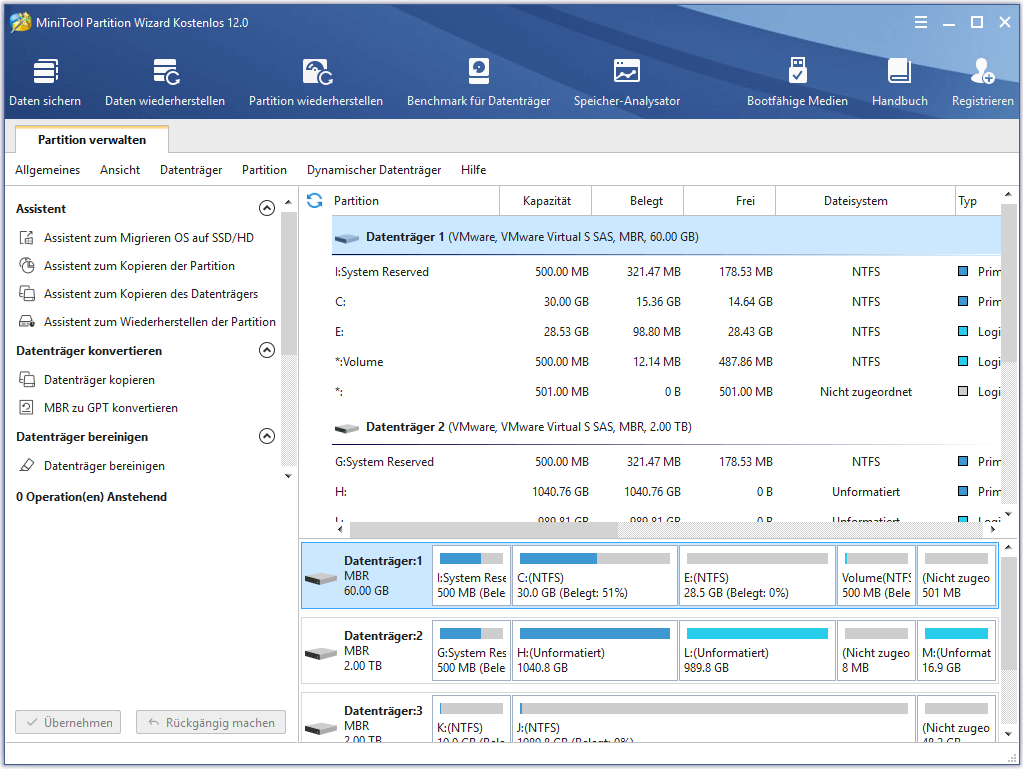
Schritt 2: Klicken Sie auf die Zielfestplatte in der Festplattenübersicht, scrollen Sie dann im linken Feld nach unten, bis Sie das Feature Oberflächentest finden, und aktivieren Sie es dann.
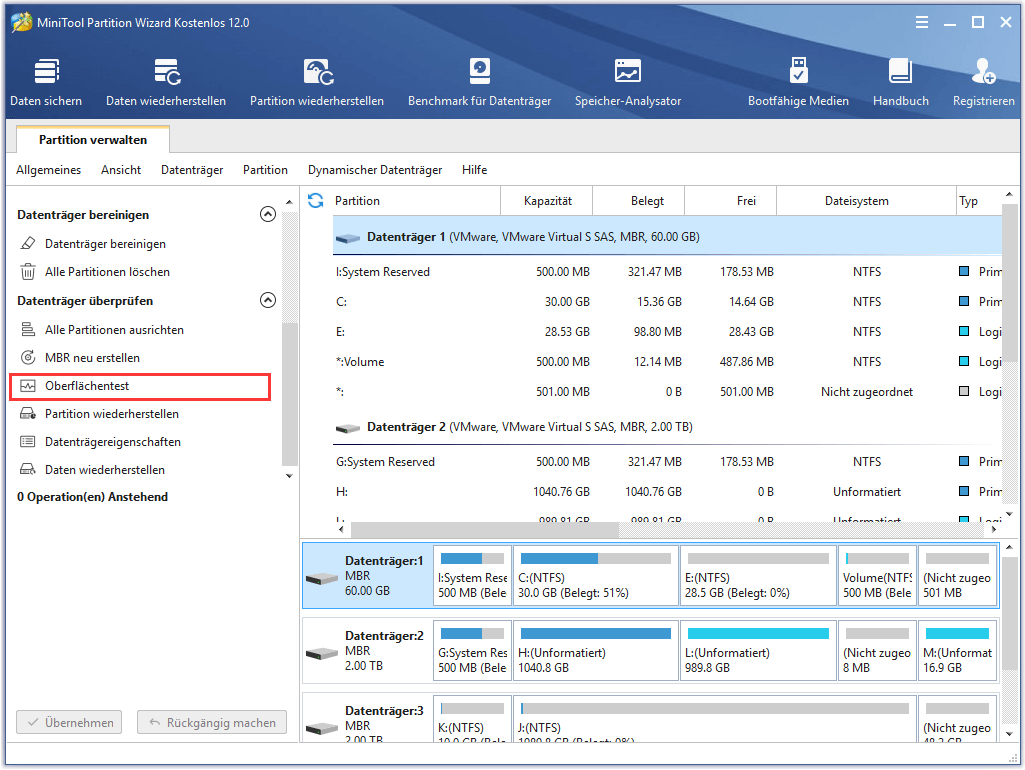
Schritt 3: Klicken Sie im neuen Fenster auf die Schaltfläche Jetzt starten, um mit der Überprüfung der fehlerhaften Sektoren zu beginnen.

Schritt 4: Warten Sie geduldig, bis der Test abgeschlossen ist. Überprüfen Sie das Testergebnis.
- Rote Quadrate auf dem Ergebnis bedeuten, dass auf Ihrer Festplatte fehlerhafte Sektoren vorhanden sind.
- Grüne Quadrate auf dem Ergebnis bedeuten, dass Sektoren auf Ihrer Festplatte unproblematisch sind.
Wenn Sie viele rote Quadrate sehen, müssen Sie Ihre derzeit verwendete Festplatte durch eine neue ersetzen. Wenn nur grüne Quadrate auf dem Testergebnis zu sehen sind, können PC-Abstürze beim Spielen nicht auf fehlerhafte Sektoren zurückgeführt sein, und Sie müssen zum folgenden Teil übergehen.
# 7: Überhitzten Computer kühlen
Wie wir alle wissen, ist das Ausführen eines Spiels auf einem Computer sehr leistungshungrig. Wenn sich Ihr Computer überhitzt, schaltet er sich automatisch ab, falls die CPU- oder GPU-Temperatur die kritischen Werte erreicht. Dadurch kann er sich vor größeren Hardware-Ausfällen schützen.
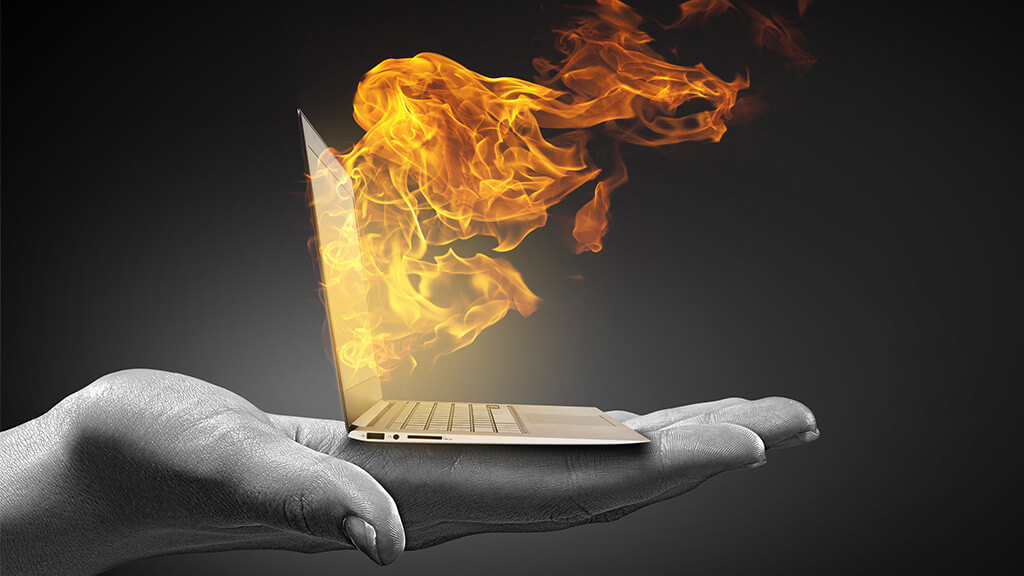
In diesem Fall müssen Sie überprüfen, ob die Kühlkomponenten ordnungsgemäß funktionieren, und den Lüfter und alle anderen Hardwareteile von Staub und anderen Ablagerungen reinigen. Das Auftragen von Wärmeleitpaste auf die CPU ist ein Muss. Dadurch wird die Überhitzung erheblich reduziert.
Darüber hinaus können Sie auch einige zusätzliche Kühler hinzufügen, wenn dafür freier Platz vorhanden ist. Achten Sie aber bitte darauf, dass Ihre Stromversorgung nicht überlastet wird.
Sie können auch einige zuverlässige Software von der Website herunterladen, die Ihnen hilft, die Temperatur Ihres Computers zu überwachen.
Einige andere Probleme können auch dazu führen, dass der PC-Computer beim Spielen abstürzt:
- Die Stromversorgung ist instabil und unzureichend. Angesichts dieses Problems können Sie auf eine hochwertige Stromversorgung umsteigen.
- Die Komponenten Ihres Computers sind in die Jahre gekommen. Es könnte an der Zeit sein, auf neuere Hardware aufzurüsten.
- Ihre Speicherbank weist eine schlechte Stabilität auf. In diesem Fall müssen Sie ein zuverlässiges Produkt für Ihren Computer kaufen.
- Es besteht noch eine andere Möglichkeit, dass das von Ihnen gespielte Spiel zu alt (10+ Jahre) ist, sodass es nicht mit Windows 10 kompatibel ist.
Anzeichen für „PC stürzt ab beim Spielen“
Dieser Teil soll Anzeichen dafür zeigen, dass Ihr Computer zum Absturz gebracht wird. Sehen wir sie uns an.
Abzeichen 1: Unaufhörlicher Blauer Bildschirm des Todes
Wenn Sie immer auf alle Arten von BSOD stoßen, bedeutet das, dass Ihr Computer kurz vor einem Absturz steht.
Abzeichen 2: Ungewöhnliches Geräusch von Festplatte oder Systemlüfter
Wenn Sie bei der Benutzung Ihres Computers ein Klicken oder ein anderes knirschendes Geräusch hören, sollten Sie auf die in Ihrem Computer installierte Festplatte und den Systemlüfter achten.
Wenn die Geräusche von Ihrer Festplatte kommen, ist es wahrscheinlich, dass Ihre Festplatte kurz vor einem Ausfall steht und alle Ihre Daten zerstört werden. Es wird daher dringend empfohlen, regelmäßig Backups Ihrer Festplatte zu erstellen, um Datenverluste zu vermeiden.
Wenn die ungewöhnlichen Geräusche von Ihrem Systemlüfter kommen, bedeutet dies, dass sich etwas Staub auf dem Lüfter befindet und Sie ihn sofort reinigen müssen. Andernfalls kann immer mehr Staub auf dem Lüfter zu einer Überhitzung des Prozessors führen und schließlich einen Computerabsturz verursachen.
Abzeichen 3: Schlechte Computerleistung
Eine schlechte Leistung ist ein starker Indikator dafür, dass PC kurz vor dem Absturz stehen. Wenn Sie das Problem nicht in der Software Ihres Computers finden können, kann der langsame Betrieb Ihres Computers durch die Hardware verursacht werden. (Gründe dafür, dass der Computer langsam läuft. Überprüfen Sie sie jetzt).
Abzeichen 4: Regelmäßige Boot-Fehler
Obwohl die möglichen Gründe für Boot-Fehler, wie „Boot-Gerät nicht gefunden“, nahezu endlos sind, können Sie sicher sein, dass sie alle auf das erhöhte Risiko eines Computerabsturzes hinweisen.
Abzeichen 5: Gelegentliche Dateibeschädigungen
Ein typisches Anzeichen dafür, dass ein Computer kurz vor einem Absturz steht, ist die gelegentliche unerklärliche Beschädigung einiger Dateien. Im Allgemeinen verursachen mehrere Faktoren diese Probleme. Die beiden Hauptverursacher könnten jedoch möglicherweise Viren und fehlerhafte Festplatten sein.
Lesen Sie auch:
Was tun, wenn das Problem No Rest for the Wicked stürzt ab und niedrige FPS auftritt?
Risk of Rain Returns: Der Spielfortschritt ist verloren gegangen.
So beheben Sie: Overwatch 2 stürzt ab/friert ein [5 bewährte Wege].
Fazit
Dieser Artikel geht zu Ende. Wir hoffen, dass alle genannten Lösungen hilfreich sind, um zu verhindern, dass Ihr PC beim Spielen abstürzt.
Hier möchten wir Sie freundlich daran erinnern, Viren auf Ihren Computer zu scannen und regelmäßig wieder Staub zu entfernen, um den Absturz Ihres Computers zu vermeiden.
Wenn Sie Fragen zu den genannten Lösungen haben oder andere Lösungen haben, lassen Sie es uns bitte wissen, indem Sie sie im Kommentarfeld hinterlassen oder kontaktieren Sie uns über [email protected].
[FAQ] PC stürzt ab beim Spielen
Sie führen zu viele Programme im Hintergrund aus und sie verbrauchen viel Speicher.
Ihre aktuellen Grafikkartentreiber sind nicht mit Ihrem Windows-Betriebssystem (insbesondere Windows 10) kompatibel.
Ihr Soundtreiber kollidiert mit anderen Geräten.
Sie haben kürzlich ungeeignete Software installiert.
Ihr Computer ist durch Malware oder Viren bedroht.
Ihre Festplatte hatte einige Probleme, wie z. B. fehlerhafte Sektoren.
Ihr Computer ist überhitzt.
Der erste ist, dass Sie die unnötigen Programme, die im Hintergrund ausgeführt werden, schließen müssen, bevor Sie Spiele spielen.
Der zweite ist, dass Sie beim Spielen auf Ihre Computertemperatur achten sollten. Stellen Sie sicher, dass Ihre Kühlkomponenten einwandfrei funktionieren, falls Ihr Computer überhitzt wird.
Der dritte ist, dass Sie die folgenden Korrekturen ausprobieren können, wenn ein Computerabsturz auftritt.
Aktualisieren Sie die Laufwerke der Grafikkarte.
Deaktivieren Sie das OnBoard-Audiogerät.
Überprüfen Sie, ob Sie eine falsche Software installiert haben.
Scannen Sie Ihren Computer auf Malware und Viren.
Überprüfen Sie den Zustand Ihrer Festplatte.
1. Ihr Spiel hat einige Fehler.
2. Ihre Grafiktreiber sind alt.
3. Ihr Speicher geht schief.
4. Das von Ihnen verwendete DirectX ist nicht die neueste Version.